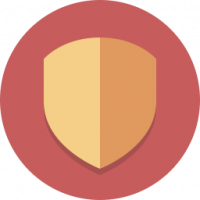Kā veikt tīru Windows 10 sāknēšanu, lai diagnosticētu problēmas
Ja pēkšņi datorā, kurā darbojas operētājsistēma Windows 10, radās kāda neparedzēta darbība, vispirms ir jāveic diagnostikas pieeja, lai novērstu. Ir daudz faktoru, kas var izraisīt problēmas, piemēram, palēninājumu, BSOD, sasalšanu un pat pēkšņu atsāknēšanu. Labākais veids, kā noteikt, kas tieši ir problēmas cēlonis, ir veikt tīru sāknēšanu. Izmantojot tīru sāknēšanu, varat noskaidrot, vai operētājsistēmu ir sabojājusi trešās puses lietotne vai slikts draiveris. Neļaujot tiem ielādēt, jūs varat izslēgt šo divu faktoru ietekmi.
Lai veiktu tīru sāknēšanu, jums jāveic divas darbības.
Pirmkārt, mēs pārbaudīsim, vai problēmu neizraisa kāda trešās puses lietojumprogramma. Ja atspējosit visas trešās puses lietotnes no startēšanas, tas palīdzēs novērst programmatūras konfliktus.
Nospiediet Uzvarēt + R īsceļu uz tastatūras. Tips msconfig dialoglodziņā Palaist un noklikšķiniet uz "OK". Ekrānā parādīsies sistēmas konfigurācijas utilīta.
Dodieties uz Pakalpojumi cilni un atzīmējiet Slēpt visus Microsoft pakalpojumus
izvēles rūtiņa. Tiks parādīti tikai trešo pušu pakalpojumi. Klikšķis Atspējot visu lai tās atspējotu.Cilnē "Vispārīgi" noklikšķiniet, lai atlasītu opciju Selektīva palaišanaun pēc tam noņemiet atzīmi no Ielādējiet startēšanas vienumus izvēles rūtiņa.
Padoms. Ja esat diezgan pārliecināts par kādu lietotni, kas darbojas startēšanas laikā, tā ir droša vai ir droša būtiski datoram, tā vietā, lai izmantotu selektīvo startēšanu, varat atspējot vai iespējot programmas atsevišķi, izmantojot Windows 10 uzdevumu pārvaldnieku. Skat kā pievienot vai noņemt startēšanas programmas operētājsistēmā Windows 10.
Atveriet uzdevumu pārvaldnieku. Uzdevumu pārvaldnieka logā zem Uzsākt cilnē ar peles labo pogu noklikšķiniet uz katra startēšanas vienuma, kas ir iespējots, un atlasiet Atspējot.
Šāda diagnostika noteikti var būt noderīga, lai atrastu problēmas, kas saistītas ar trešo pušu lietotnēm.
Otrais solis ir droša sāknēšana.
Drošajā režīmā, iespējams, būs jāieslēdzas vairākiem nolūkiem, t.i., lai novērstu kādu ar draiveriem saistītas problēmas. Ja sistēma drošajā režīmā darbojas nevainojami, ieteicams pārskatīt draiverus un pārbaudīt atjauninātās versijas pakalpojumā Windows Update vai aparatūras ražotāja vietnē.
Lūdzu, skatiet šo pamācību: Kā palaist Windows 10 drošajā režīmā.
Tam vajadzētu palīdzēt noteikt, kas izraisa problēmas ar operētājsistēmu. Tieši tā.